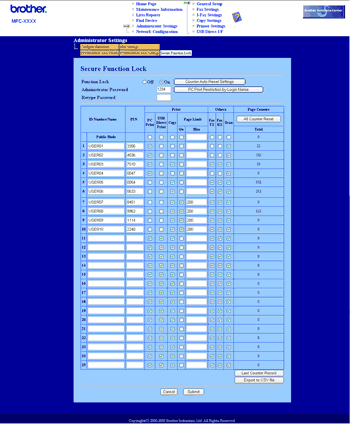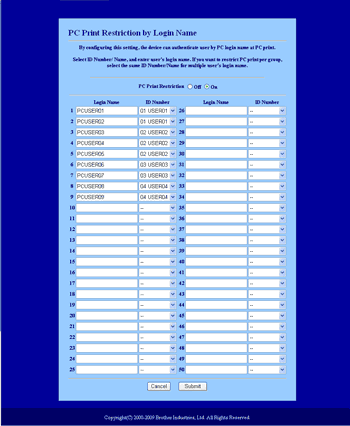Bezpečnostní zámek funkcí 2.0 od společnosti Brother vám pomáhá šetřit peníze a zvýšit bezpečnosti omezením dostupných funkcí na zařízení Brother.
Bezpečnostní zámek funkcí vám umožňuje konfigurovat hesla pro vybrané uživatele a udělovat jim přístup k některým nebo všem těmto funkcím, nebo jim přístup omezit pouze na určitou stránku. To znamená, že je mohou používat pouze autorizované osoby.
S užitím webového prohlížeče můžete konfigurovat a měnit následující nastavení bezpečnostního zámku funkcí.
| • | PC print (Tisk počítačem)1 |
| • | USB Direct Print (Přímý tisk USB) |
| • | Copy (Kopírování) |
| • | Page Limit (Limit stránky) |
| • | |
| • | |
| • | Scan (Skenování) |
Jak konfigurovat nastavení bezpečnostního zámku funkcí 2.0 pomocí Web Based Management (webového prohlížeče)
Základní konfigurace
| 1 | Klikněte na položku Administrator Settings (Nastavení správce) na webové stránce MFC-XXXX (nebo DCP-XXXX) a poté klikněte na položku Secure Function Lock (Bezpečnostní zámek funkcí). |
| 2 | Zvolte On (Zapnuto) v položce Function Lock (Zámek funkcí).  Poznámka | | Pro konfiguraci zamčení zabezpečené funkce skrze vložený webový server musíte zadat heslo správce (čtyřmístné číslo). Pokud bylo nastavení konfigurováno předem pomoci nabídky panelu a chcete nastavení změnit, musíte nejdříve vyplnit prázdné políčko Administrator Password (Heslo správce). |
|
| 3 | Zadejte název skupiny nebo uživatelské jméno v délce max 15 alfanumerických znaků do políčka ID Number/Name (Číslo ID/jméno) a poté zadejte čtyřmístné heslo do políčka PIN. |
| 4 | Odškrtněte všechny funkce, které chcete omezit v políčku Print (Tisk) nebo v políčku Others (Jiné). Pokud chcete nastavit maximální počet stran, zaškrtněte políčko On (Zapnuto) v položce Page Limit (Limit stránky) a poté zadejte počet do políčka Max. Poté klikněte na tlačítko Submit (Odeslat). |
| 5 | |
Skenování během použití funkce Secure Function Lock 2.0.
Funkce Secure Function Lock 2.0 umožňuje správci omezit počet uživatelů, kteří mohou skenovat. Když je možnost skenování pro veřejného uživatele nastavena na vypnuto, mohou skenovat pouze uživatelé, kteří mají zaškrtnuté okénko skenování. Pro zahájení skenování z ovládacího panelu zařízení, uživatelé musí zadat svůj PIN kód pro přístup do režimu skenování. Pro zahájení skenování z počítače, musí uživatelé s omezeným přístupem také zadat PIN kód na ovládacím panelu zařízení a pak teprve mohou skenovat z počítače. Pokud není PIN zadán na ovládacím panelu zařízení, uživatel obdrží chybovou zprávu na svém počítači, když se pokusí skenovat.
Omezení tisku z počítače pomocí přihlašovacího jména uživatele počítače
Konfigurací tohoto nastavení může tiskárna ověřovat pomocí přihlašovacího jména uživatele počítače a umožnit tiskovou úlohu z registrovaného počítače.
| 1 | Klikněte na PC Print Restriction by Login Name (Omezení tisku z PC přihlašovacím jménem). Objeví je obrazovka PC Print Restriction by Login Name (Omezení tisku z PC přihlašovacím jménem). |
| 2 | Zvolte identifikační název, který jste nastavili v položce ID Number/Name (Číslo ID/jméno) v kroku 3 v Základní konfigurace z rozevíracího seznamu ID Number (Číslo ID) pro každé přihlašovací jméno, a poté zadejte přihlašovací jméno uživatele počítače do políčka Login Name (Přihlašovací jméno). |
| 3 | Klikněte na Submit (Odeslat). |

Poznámka
| • | Pokud chcete omezit tisk z počítače dle skupiny, zvolte stejné identifikační jméno pro každé přihlašovací jméno počítače, který chcete do skupiny zařadit. |
| • | Pokud používáte funkci přihlašovacího jména počítače, ubezpečte se také, že políčko Použít přihlašovací jméno PC v ovladači tiskárny je zaškrtnuté. Více informací o ovladači tiskárny nalezne v Kapitole 1 v Příručce uživatele programů na disku CD-ROM. |
| • | Funkce bezpečnostního zámku funkcí nepodporuje při tisku ovladač BRScript. |
Nastavení veřejného režimu
Můžete nastavit veřejný režim, ve kterém můžete omezit funkce dostupné veřejným uživatelům. Veřejní uživatelé nepotřebují zadávat heslo pro přístup k funkcím dostupným pomocí tohoto nastavení.
| 1 | Odškrtněte všechny funkce, které chcete omezit v políčku Public Mode (Veřejný režim). |
| 2 | Klikněte na Submit (Odeslat). |
Ostatní funkce
V bezpečnostním zámku funkcí 2.0 můžete nastavit následující funkce:
| • | All Counter Reset (Vynulovat všechna počítadla) Můžete vynulovat počítadlo stránek kliknutím na All Counter Reset (Vynulovat všechna počítadla). |
| • | Export to CSV file (Export do souboru CSV) Můžete provést export stávajícího počítadla stránek včetně informace o identifikačním čísle/jméno ve formátu souboru CSV. |
| • | Last Counter Record (Poslední záznam počítadla) Zařízení si po vynulování počítadla uchovává počet stránek již vytištěných. |
| • | Counter Auto Reset Settigs (Nastavení automatického vynulování počítadla) Počítadla stránek můžete nulovat automaticky tak, že nakonfigurujete časový interval na základě denních, týdenních nebo měsíčních nastavení. |

Poznámka
| • | Bezpečnostní zámek funkcí 2.0 lze konfigurovat pomocí BRAdmin Professional 3; můžete si jej stáhnout z webové stránky http://solutions.brother.com/. Tento nástroj je dostupný pouze pro uživatele systému Windows ®. |
| • | Konfigurace, kterou jste nastavili na ovládacím panelu pro bezpečnostní zámek funkcí se automaticky použije pro nastavení Web Based Management. |